Perbaiki Pengaturan telah gagal menentukan pilihan instalasi yang didukung di Windows 10/11
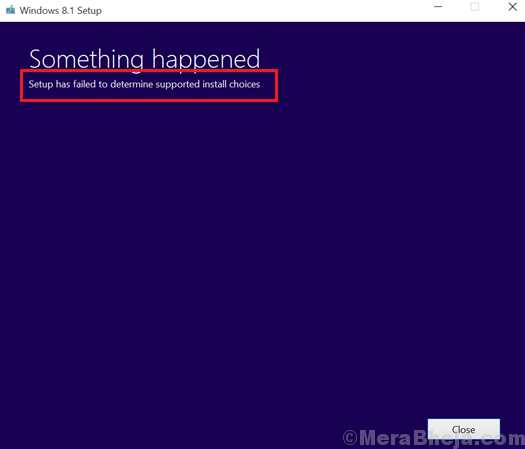
- 1831
- 12
- Daryl Hermiston DVM
Sementara Windows 10 dan Windows 11 luar biasa, dan begitu pula Windows 8 dan 8.1, beberapa pengguna lebih suka tetap berpegang pada versi yang lebih lama. Dengan demikian, banyak pengguna lebih suka menurunkan versi ke versi Windows yang lebih rendah dan sistem operasi memiliki ketentuan untuk hal yang sama. Namun, kadang -kadang, pengguna melaporkan kesalahan berikut:
Pengaturan telah gagal menentukan pilihan pemasangan yang didukung.
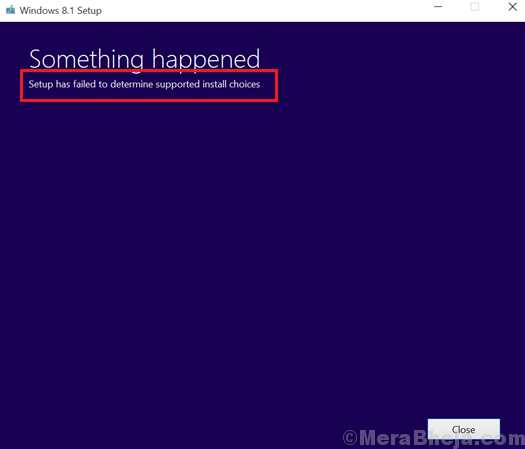
Menyebabkan
Saat Anda mencoba meningkatkan atau menurunkan peringkat sistem operasi menggunakan mekanisme inbuilt, sistem operasi mencoba menjaga opsi tetap utuh. Dalam hal ini, masalah kompatibilitas mencegah proses.
Poin lain yang perlu dicatat adalah bahwa beberapa sistem tidak akan memungkinkan pengguna untuk menurunkan peringkat di luar Windows 8. Dengan demikian, sistem operasi Windows 7 atau yang lebih rendah tidak dapat diinstal karena perangkat keras tidak akan mendukungnya.
Coba langkah pemecahan masalah berikut untuk menyelesaikan masalah:
1 Jalankan Asisten Pembaruan Windows 10 dalam mode kompatibilitas
2 Gunakan file setup alih -alih gambar
3 Gunakan gambar dari situs web Microsoft
Daftar isi
- Solusi 1] Jalankan file pengaturan dalam mode kompatibilitas
- Solusi 2] Gunakan file pengaturan sebagai ganti gambar
- Solusi 3] Gunakan gambar Windows 10 ISO dari situs web Microsoft
Solusi 1] Jalankan file pengaturan dalam mode kompatibilitas
Meskipun kami dapat menggunakan disk yang dapat di -boot untuk menginstal gambar baru, itu akan menjadi ide yang lebih baik untuk menjalankan Windows Update Assistant (yang digunakan untuk menurunkan peringkat OS dalam kasus ini) dalam mode kompatibilitas.
1] Klik kanan pada file pengaturan dan pilih Properties.
2] Di tab Kompatibilitas, centang kotak yang sesuai dengan “Jalankan program ini dalam mode kompatibilitas untuk”Dan pilih sistem operasi yang ingin Anda instal dari menu tarik-turun.
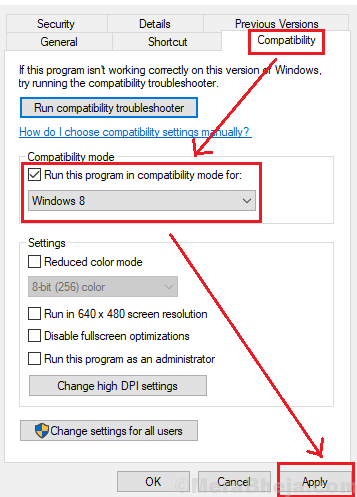
3] Juga centang kotak yang sesuai untuk menjalankan program ini sebagai administrator.
4] Klik Terapkan dan kemudian OK.
Sekarang jalankan modul untuk menurunkan sistem operasi.
Solusi 2] Gunakan file pengaturan sebagai ganti gambar
1] Ekstrak file gambar Windows ke lokasi yang sesuai di sistem Anda.
2] Klik ikon file Windows ISO untuk masuk ke dalam folder.
3] Pergi ke Sumber map
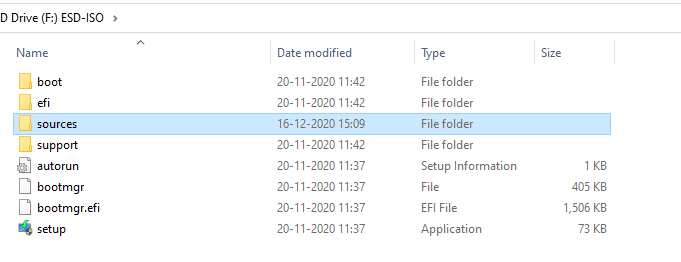
4] Klik kanan pada mempersiapkan.exe Untuk menjalankan pengaturan langsung melalui file EXE ini.
Jalankan file pengaturan sebagai administrator (klik kanan >> Jalankan sebagai administrator).
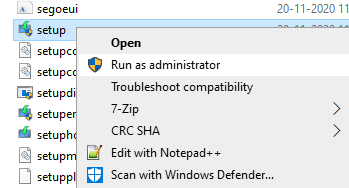
Solusi 3] Gunakan gambar Windows 10 ISO dari situs web Microsoft
Gunakan gambar dari situs web Microsoft dan buat disk media yang dapat di -boot dari itu. Gunakan untuk menginstal ulang gambar baru dan harus berfungsi.
Cukup unduh Windows 10 Instalation Media ISO dari situs web resmi Microsoft dan kemudian klik untuk menjalankannya dan lanjutkan pengaturan saat mengikuti instruksi layar.
- « Perbaiki sesi pengguna yang menyebutkan untuk menghasilkan kumpulan filter gagal di Windows 10
- Fix USB Composite Device adalah perangkat USB yang lebih lama di Windows 10 »

